
Denna programvara kommer att hålla dina drivrutiner igång, vilket skyddar dig från vanliga datorfel och maskinvarufel. Kontrollera alla dina förare nu i tre enkla steg:
- Ladda ner DriverFix (verifierad nedladdningsfil).
- Klick Starta skanning för att hitta alla problematiska drivrutiner.
- Klick Uppdatera drivrutiner för att få nya versioner och undvika systemfel.
- DriverFix har laddats ner av 0 läsare den här månaden.
HyperTerminal är ett populärt Windows-terminalemuleringsprogram. Det gör att användarna kan ansluta via TCP / IP-nätverk, uppringningsmodem och COM-portar.
Som sagt, när du använder HyperTerminal kan du stöta på några problem. Några av de vanligaste HyperTerminal-problemen är:
- HyperTerminal öppnas inte
- HyperTerminal visar inte text
- HyperTerminal visar inte port
- HyperTerminal skickar inte kommandon
- HyperTerminal tar inte emot data
- HyperTerminal svarar inte
- HyperTerminal tar inte tangentbordet
I den här artikeln tittar vi på ett par felsökningstips som hjälper dig att lösa vanliga HyperTerminal-problem i Windows.
Hur fixar jag vanliga HyperTerminal-problem?
1. HyperTerminal öppnas inte
1.1 Kontrollera ditt antivirusprogram
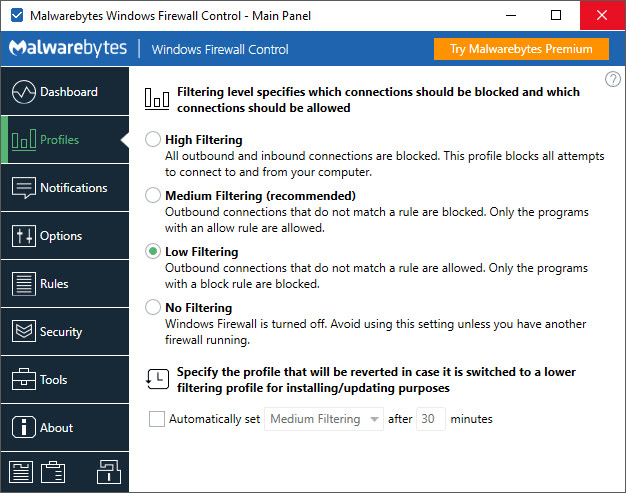
- Öppna din antivirusapp och inaktivera det tillfälligt.
- Du kan också inaktivera Antivirus från aktivitetsfältet.
- Högerklicka på ikonen Antivirus och välj Inaktivera skyddet tillfälligt.
- När du är inaktiverad, försök starta HyperTerminal.
- Om problemet är löst, öppna ditt Antivirus och se till att du lägger till programmet på vitlistan.
Om du kör en Enterprise-version av Windowskan du behöva kontakta din IT-administratör för att inaktivera antivirusprogrammet eller lägga till ett undantag.
Vill du installera Windows Terminal på Windows 10? Kolla upp Denna artikel för detaljerade steg
2. HyperTerminal visar inte text

- Öppna HyperTerminal.
- Klicka på Fil och välj Egenskaper.
- Öppna inställningar flik.
- Klick ASCII-inställning.
- Välj Ekotypad karaktär lokalt och klicka OK dubbelt.
3. HyperTerminal visar inte port
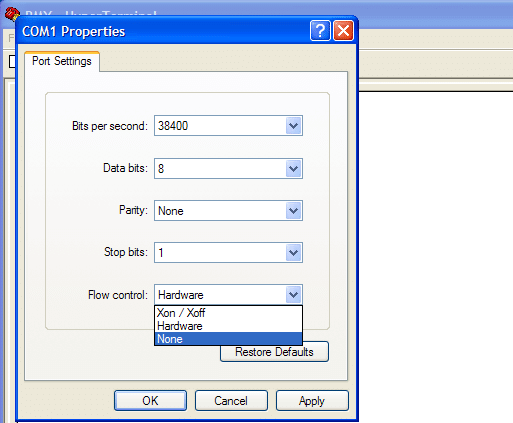
- Ladda ner denna registerfil till din dator.
- Dubbelklicka på registerfilen. Det kommer framgångsrikt att ändra registerfilerna för att lägga till följande poster:
- TSAdvertise = dword: 00000001
- Tillåt TSConnections = dword: 00000001
- TSAdvertise = dword: 00000001
- Starta HyperTerminal och kontrollera om komporten syns igen.
- Öppna om problemet kvarstår Registerredigerare för att säkerställa att rätt värden läggs till i registret.
- Tryck Windows Key + R.
- Typ regedit och klicka OK.
- I registerredigeraren navigerar du till följande sökväg:
- Dator \ HKEY_LOCAL_MACHINE \ SYSTEM \ CurrentControlSet \ Control \ Terminal Server
- Se till att följande värden finns:
- TSAdvertise = dword: 00000001
- Tillåt TSConnections = dword: 00000001
- TSAdvertise = dword: 00000001
- Om värdena finns stänger du registerredigeraren och försöker igen.
Om du inte kan redigera ditt Windows 10-register läser du det härpraktisk guide och hitta de snabbaste lösningarna på problemet.
Kan du inte komma åt registerredigeraren? Saker är inte så läskiga som de verkar. Kolla in den här guiden och lös problemet snabbt.
4. HyperTerminal skickar inte kommandon
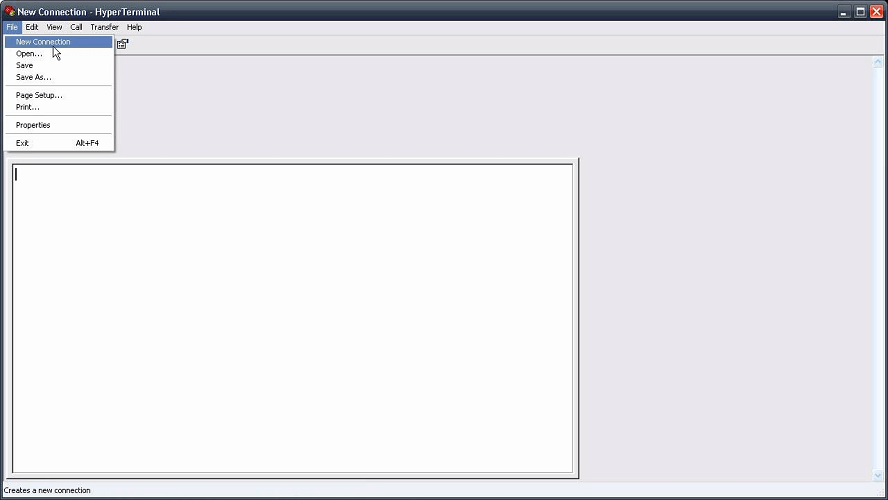
- Skapa en ny textfil var som helst på skrivbordet.
- Öppna den nyskapade textfilen och skriv ASCII-kommandot efter eget val och spara det.
- Öppna sedan HyperTerminal.
- Namnge HyperTerminal-sessionen och ställ in följande:
- BAUD-hastighet 9600
- Paritet till ODD
- 8 databitar
- 1 stoppbit
- Ingen flödeskontroll (när installationen av COM-port dyker upp).
- Gå sedan till Arkiv> Egenskaper ASCII-inställningar.
- I ASCII-installationen, kontrollera Ekotypade karaktärer lokalt alternativ.
- Gå tillbaka till HyperTerminal-fönstret.
- Gå till HyperTerminal-fönstret Överföra och välj Skicka textfil.
- Välj den textfil du sparade på skrivbordet.
- Du bör se kommandot och svaret i den interaktiva delen av HyperTerminal.
5. HyperTerminal tar inte emot data
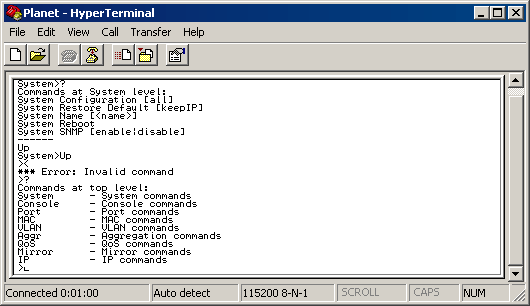
- Se till att du har konfigurerat flödeskontrollen i HyperTerminal korrekt.
- Om problemet kvarstår kör du verktyget i felsökningsläge och kontrollerar om utskriftsfunktionerna fungerar korrekt.
6. HyperTerminal tar inte tangentbordet
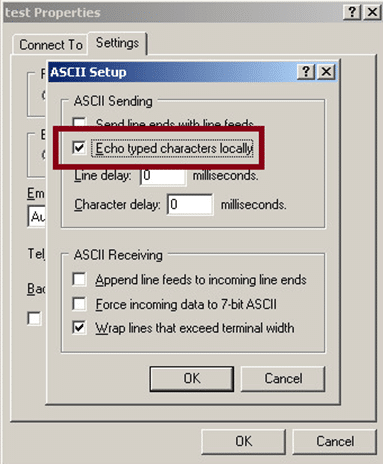
- HyperTerminal har som standard inaktiverat Echo-typade tecken lokalt.
- Om HyperTerminal inte tar tangentbordet, kontrollera om funktionen är inaktiverad.
- Klicka på Fil och välj Egenskaper.
- Öppna inställningar flik.
- Klick ASCII-inställning.
- Kolla upp Ekotypad karaktär lokalt och klicka OK.
I den här artikeln har vi täckt några av de vanligaste HyperTerminal-problemen och felsökningstips för att åtgärda problemen. Att följa var och en av ovanstående steg kommer säkert att hjälpa dig att lösa ditt problem.
Om du har några andra problem relaterade till HyperTerminal som inte listas här, låt oss veta i kommentarerna så ser vi till att inkludera det.


